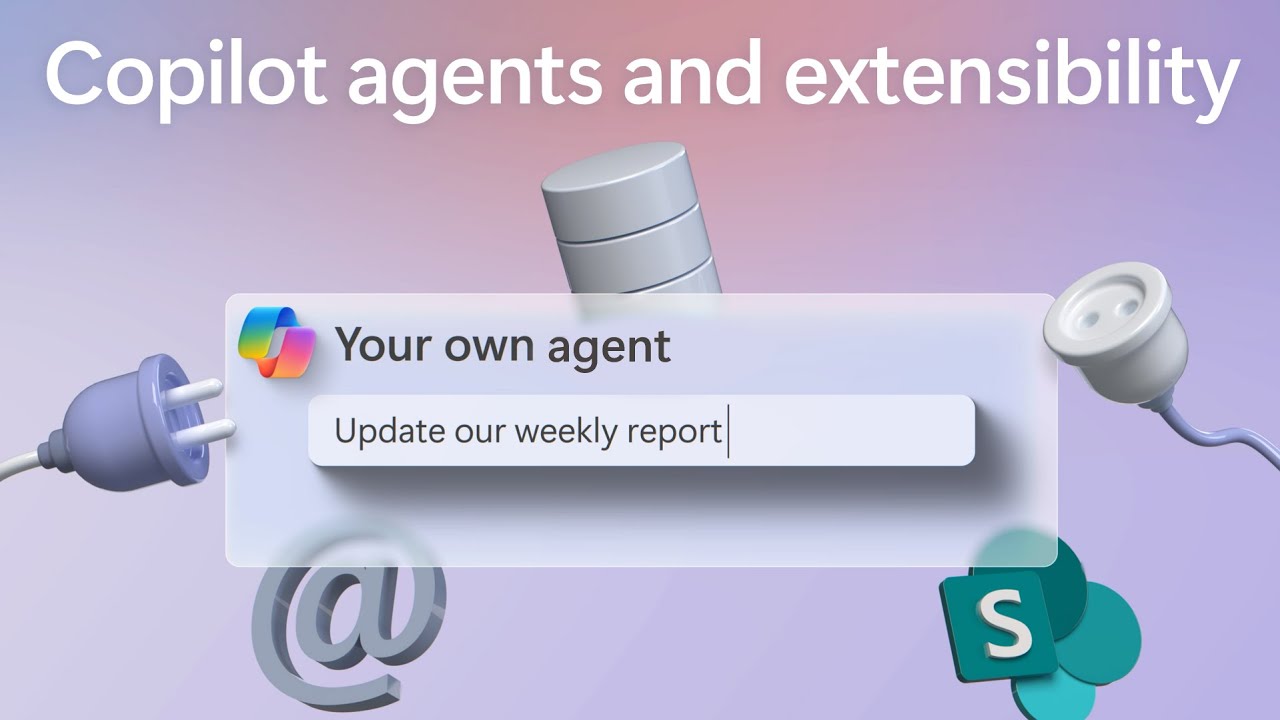Best Gnome Extensions | 2025
Summary
TLDRこの動画では、UbuntuやFedoraなどのGNOMEベースのシステムを使用しているユーザー向けに、デスクトップ体験を向上させるための優れたGNOME拡張機能を紹介しています。特に、アプリのショートカットをデスクトップに追加する方法や、ウィンドウの整理、検索の効率化、アプリ名の表示、クリップボード管理、ボタンのカスタマイズなど、便利で実用的な拡張機能が紹介されています。これらの拡張機能を使用することで、Linux環境をより快適に、そして効率的に活用できます。
Takeaways
- 😀 UbuntuやFedoraなどのGNOMEベースのディストリビューション向けにデスクトップ体験を向上させるGNOME拡張の紹介
- 😀 Extension Managerをインストールすることで、GNOME拡張のダウンロードと管理が簡単にできる
- 😀 「Add to Desktop」拡張を使えば、GNOMEデスクトップ上にアプリのショートカットを追加できるようになる
- 😀 「Forge」拡張により、複数のアプリケーションウィンドウが効率的に整列される
- 😀 「Fuzzy Search」拡張は、スペルミスや似たような単語を入力しても正しい検索結果を表示する
- 😀 「App Menu is Back」拡張で、現在アクティブなアプリの名前をトップバーに表示できる
- 😀 「Clipboard Indicator」拡張で、Windowsの「Windows + V」のようにコピーしたテキストの履歴にアクセスできる
- 😀 「Custom Window Control」拡張で、ボタンの配置や形状、色をカスタマイズできるが、システムの不安定性に注意が必要
- 😀 「Logo Menu」拡張は、アクティビティボタンをより実用的なロゴボタンに置き換える
- 😀 「Quick Setting Tweaker」拡張で、通知がないときにトップバーのカレンダーがシンプルに表示され、通知はクイック設定メニューに移動する
- 😀 「Text Clock」拡張で、時間表示をカスタマイズし、時間を近似表示することができる
Q & A
このビデオで紹介されている拡張機能はどのディストリビューションで使用できますか?
-このビデオで紹介されている拡張機能は、Ubuntu、Fedora、およびその他のGNOMEベースのディストリビューションで使用できます。
拡張機能を管理するために最初にインストールするツールは何ですか?
-最初にインストールするツールは「Extension Manager」です。これにより、拡張機能のダウンロードと管理が簡単になります。
「Add to Desktop」拡張機能はどのような機能を提供しますか?
-「Add to Desktop」拡張機能を使うと、GNOMEデスクトップにアプリのショートカットを追加できるようになります。右クリックして「Add to Desktop」を選択することで、アプリをデスクトップに追加できます。
「Forge」拡張機能はどのようにアプリケーションウィンドウを管理しますか?
-「Forge」拡張機能は、複数のアプリケーションウィンドウを自動的に整理し、均等にスペースを分けて配置します。ウィンドウが最適なレイアウトに自動的に配置されます。
「Fuzzy Search」拡張機能の目的は何ですか?
-「Fuzzy Search」拡張機能は、誤字や似たような単語を入力しても、検索結果を正しく表示することで、素早く目的の拡張機能を見つける手助けをします。
「App Menu is Back」拡張機能の使い方は?
-「App Menu is Back」拡張機能をインストールすると、現在フォーカスしているアプリケーション名がGNOMEのトップバーに表示されるようになります。特別な設定は必要ありません。
「Clipboard Indicator」拡張機能の主な特徴は何ですか?
-「Clipboard Indicator」拡張機能を使用すると、コピーしたテキストに簡単にアクセスでき、履歴を表示したり、必要に応じて履歴を削除したりできます。また、プライベートモードを有効にすることで、パスワードなどの敏感な情報が履歴に保存されません。
「Custom Window Control」拡張機能にはどんなカスタマイズオプションがありますか?
-「Custom Window Control」拡張機能を使うと、ウィンドウのボタンの位置や色、形をカスタマイズできます。例えば、ボタンを左または右に配置したり、丸や四角などの形状を選んだりできます。
「Logo Menu」拡張機能の特徴は何ですか?
-「Logo Menu」拡張機能は、アクティビティボタンをより実用的なロゴボタンに置き換え、システム情報の表示やターミナルの起動、アプリの強制終了など、複数の便利なオプションを提供します。
「Quick Settings Tweaker」拡張機能の効果は何ですか?
-「Quick Settings Tweaker」拡張機能を有効にすると、通知をトップバーのカレンダーからクイック設定メニューに移動させ、通知がない時に無駄なスペースを占有しないようになります。
Outlines

This section is available to paid users only. Please upgrade to access this part.
Upgrade NowMindmap

This section is available to paid users only. Please upgrade to access this part.
Upgrade NowKeywords

This section is available to paid users only. Please upgrade to access this part.
Upgrade NowHighlights

This section is available to paid users only. Please upgrade to access this part.
Upgrade NowTranscripts

This section is available to paid users only. Please upgrade to access this part.
Upgrade Now5.0 / 5 (0 votes)